Contact Center > Online Contact > 서비스 가이드 (상담관리) > 티켓 관리 (전화)
Online Contact은 CTI와 연동하여 전화받기, 전화걸기, 호전환 등의 전화 상담 기능을 위한 다양한 기능을 제공합니다.
본 문서에서는 전화 기능의 사용 방법을 안내하고 있으므로, CTI 관련 설정 방법이 궁금하다면 전체관리 > CTI 관리 가이드 및 서비스관리 > 전화 가이드 문서를 참고하십시오.
CTI 로그인 및 상태 변경

- 전화 권한이 부여된 상담원은 화면 우측 하단에 전화 위젯이 표시됩니다.
- 위젯을 클릭하면 CTI 기능을 사용할 수 있는 대화상자가 나타나며, CTI로그인 버튼을 클릭하여 CTI에 연결할 수 있습니다.
- 로그인 시 기본 상태로 설정되며, 아래의 버튼을 클릭하여 상태를 변경할 수 있습니다.
- 업무: 다른 업무로 인해 전화 상담이 불가할 경우 선택합니다. 교육, 취합/보고, 회의, 티켓처리, 채팅처리, 코칭(모니터링) 중 업무 상태를 선택할 수 있으며, 인입 전화가 할당되지 않습니다.
- 대기: 대기 상태로 설정되어 전화가 인입될 경우 할당됩니다.
- 휴식: 휴식 상태로 설정되어 인입 전화가 할당되지 않습니다.
※ 참고사항
전화 상담 기능을 사용하려면 상담원별로 아래와 같이 설정해야 합니다.
① [전체관리 → CTI 관리 → CTI 상담원관리] 메뉴에서 CTI ID 및 CTI 번호 설정 ② [서비스관리 → 상담원] 메뉴에서 전화 권한 부여
전화 인입
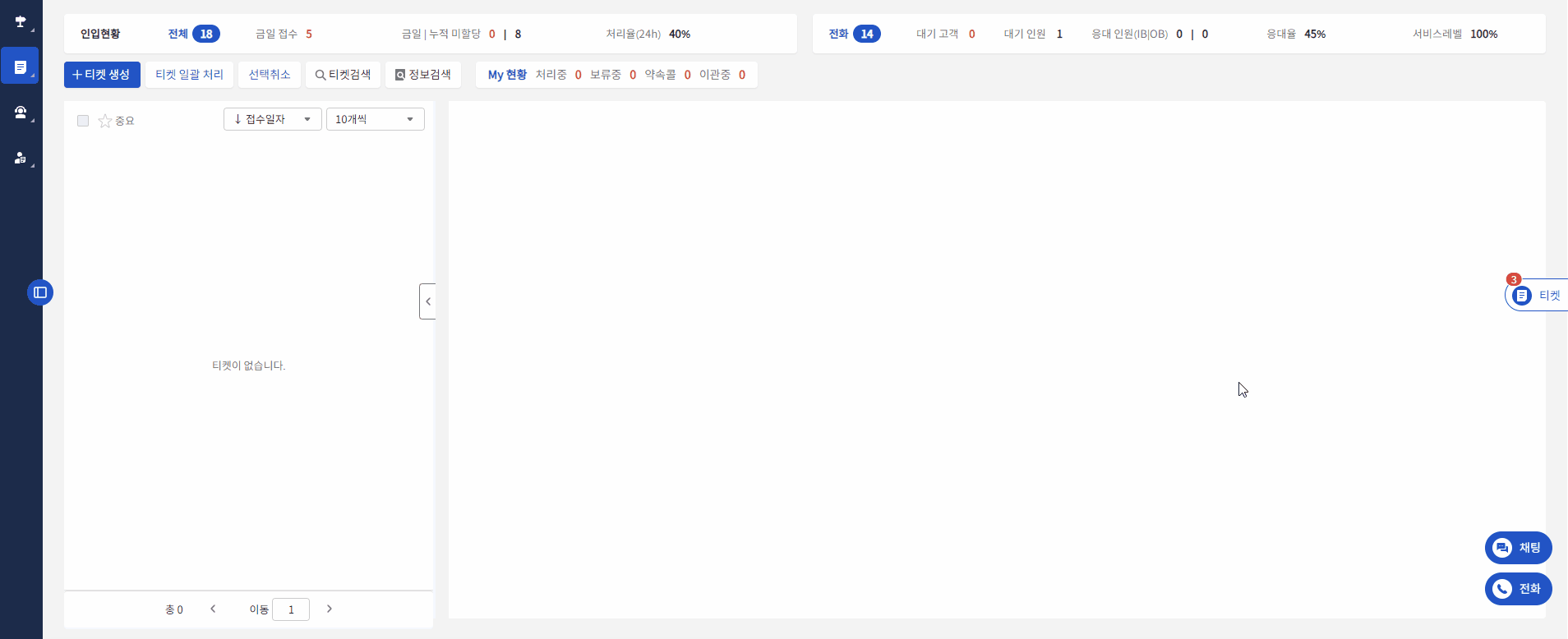
CTI 로그인 및 대기 상태에서는 인입된 전화를 할당 받아 상담을 진행할 수 있습니다.
- 대기 상태인 상담원에게 전화가 인입되면 전화 위젯이 깜빡이며 전화가 수신되었음을 알립니다.
- 위젯에서 전화받기를 클릭하면 전화가 연결되며, 티켓이 자동 생성되어 티켓관리 화면으로 이동됩니다.
- 전화 인입 후 호회수 시간(Mobile Contact CTI 기본 설정값 30초) 내에 전화를 받지 않으면 할당된 호는 시나리오 단계로 회수되어 다시 대기 상담원을 찾아 할당하게 됩니다.
전화 걸기
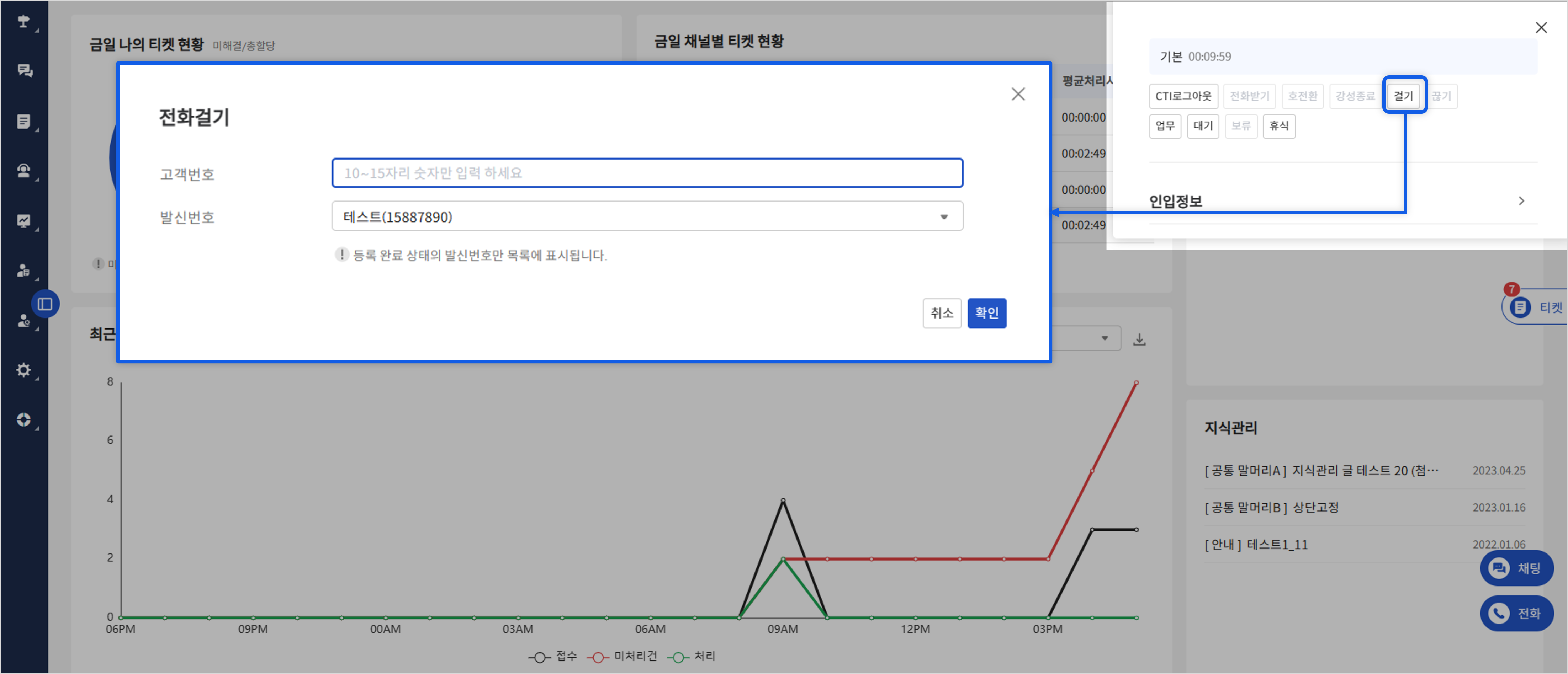
고객에게 직접 전화를 걸어야 할 경우, 전화 위젯을 통해 발신 기능을 사용할 수 있습니다.
- 전화를 걸려면 CTI 로그인 상태에서 전화 위젯의 걸기 버튼을 클릭합니다.
- 전화 걸기 대화상자가 나타나며 고객 번호 및 발신 번호를 선택한 후 확인 버튼을 클릭하면 전화가 발신됩니다.
- 발신번호는 [서비스 관리 → 전화 → 발신번호 관리]에서 등록할 수 있으며 등록 완료 상태인 번호만 사용할 수 있습니다.
- 전화 걸기가 진행되면 상담원의 상태는 발신 중으로 변경되며, 통화가 연결되면 티켓이 자동 생성되어 티켓관리 화면으로 이동됩니다.
※ 참고사항
[전체관리 → CTI관리] 메뉴에서 아웃바운드 티켓 자동 생성 설정에 따라 발신 전화에 대한 티켓 생성 시점을 설정할 수 있습니다.
① 비활성화 시: 고객과 연결되었을 때 자동으로 티켓을 생성합니다. ② 활성화 시: 고객과의 연결 여부와 상관없이 전화 발신 시 자동으로 티켓을 생성합니다.
전화 처리
통화 중 상태에서는 다음과 같은 기능들을 이용할 수 있습니다.
호전환
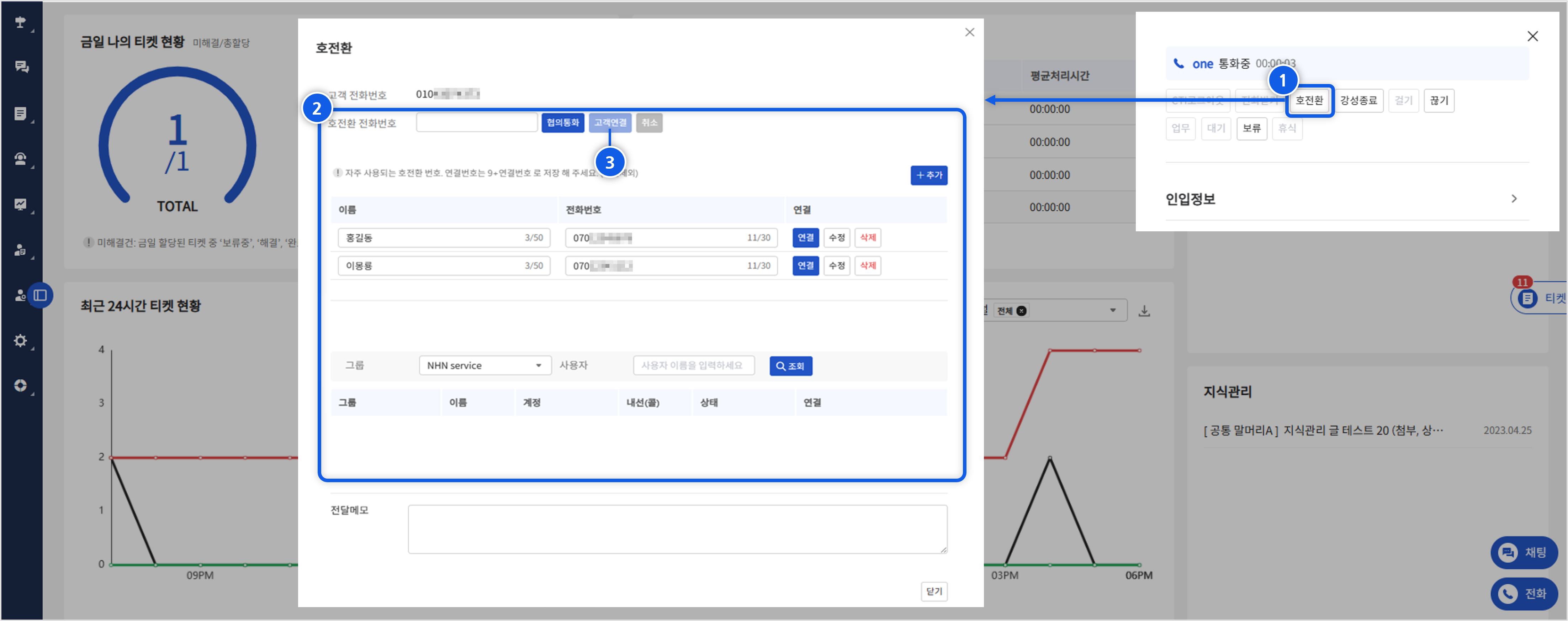
고객과의 통화 중 호전환을 통해 다른 상담원에게 전화를 전달할 수 있습니다.
① 호전환
- 다른 상담원에게 전화를 연결하려면 호전환 버튼을 클릭합니다.
- 호전환 대화상자가가 실행되며, 전화를 연결할 상담원을 선택할 수 있습니다.
② 호전환 번호 입력
- 호전환할 번호는 직접 입력하거나, 자주 사용되는 번호 중 선택하거나, 현재 대기중인 상담원을 선택하여 연결할 수 있습니다.
- 직접 입력하려면 호전환 전화번호 텍스트 박스에 번호를 직접 입력한 후 협의통화 버튼을 클릭합니다.
- 호전환에 자주 사용되는 번호가 있다면 추가 버튼을 눌러 번호를 추가하고, 연결 버튼을 클릭하여 간편하게 협의통화를 연결할 수 있습니다.
- 화면 하단에는 현재 대기중인 상담원이 조회되며, 마찬가지로 연결 버튼을 클릭하여 호전환할 수 있습니다.
③ 고객연결
- 협의통화가 연결되면 상담원의 상태는 통화중(호전환) 으로 변경되며, 고객연결, 취소 버튼이 활성화됩니다.
- 해당 상담원과의 협의통화 이후 고객연결 버튼을 클릭하면 호전환이 진행되며, 호전환 완료 시 CTI 상태 변경에 대한 알림 팝업이 표시됩니다.
- 협의통화를 취소하려면 취소 버튼을 클릭하며, 상담원 상태는 보류중으로 변경됩니다.
- 이후 보류중 상태에서 해제 버튼을 클릭하면 통화중이던 고객과 다시 연결됩니다.
강성종료
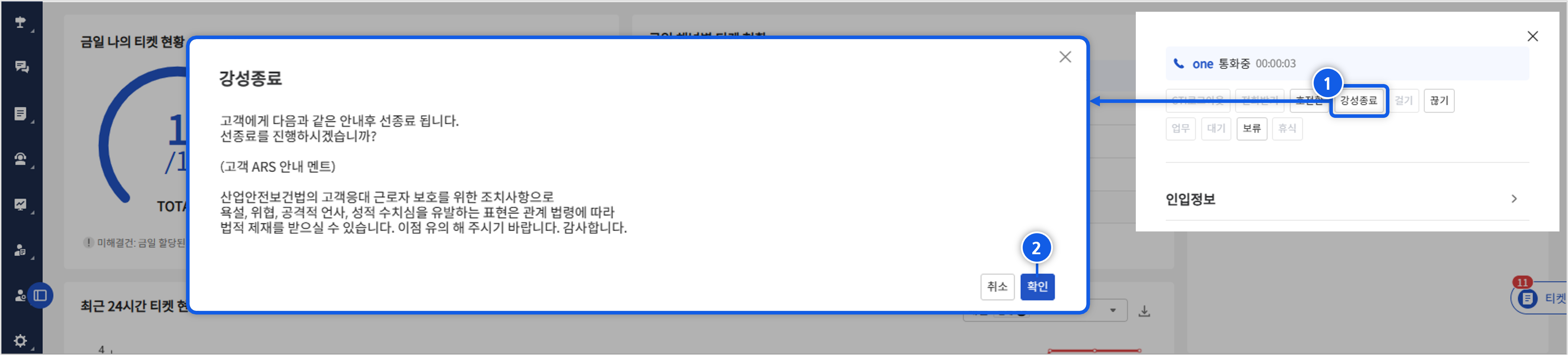
고객과의 통화 중 욕설, 위협 등의 사유로 통화 종료가 필요할 경우 강성종료 기능을 사용할 수 있습니다.
① 강성종료
- 전화 위젯의 강성종료 버튼을 클릭합니다.
- 강성종료 대화상자가 나타나며, 종료 여부를 묻는 문구와 ARS 안내 멘트가 표시됩니다.
② 확인
- 확인 버튼 클릭 시 대화상자에 표시된 안내 멘트가 고객에게 송출된 후 통화가 종료됩니다.
보류
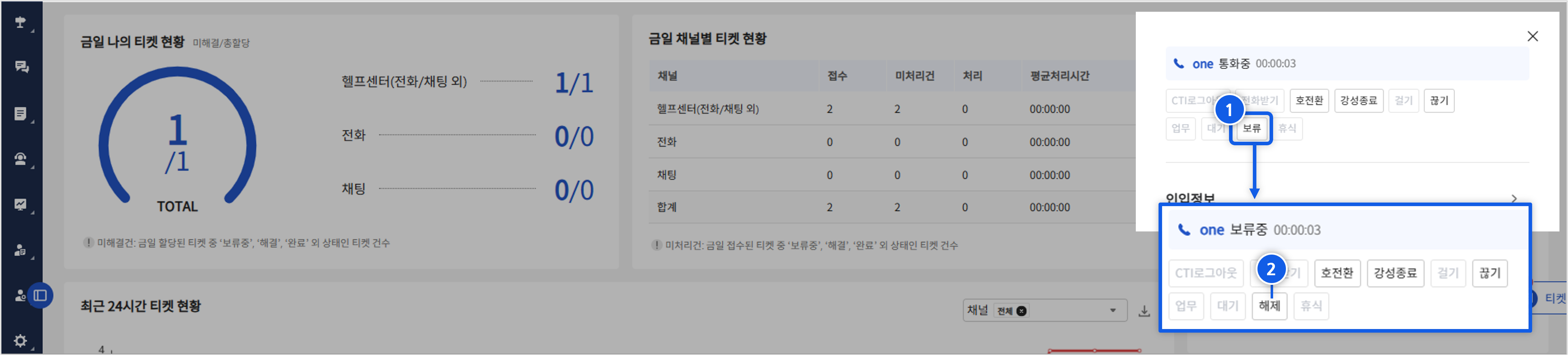
보류 기능을 통해 고객과의 통화를 잠시 중단할 수 있습니다.
① 보류
- 전화 위젯의 보류 버튼을 클릭합니다.
- 상담원의 상태가 보류중으로, 보류 버튼은 해제 버튼으로 변경되며 고객에게는 대기음이 송출됩니다.
② 해제
- 업무를 처리한 후 해제 버튼을 클릭하면 보류 상태가 해제되어 고객과의 통화를 지속할 수 있습니다.
전화 종료
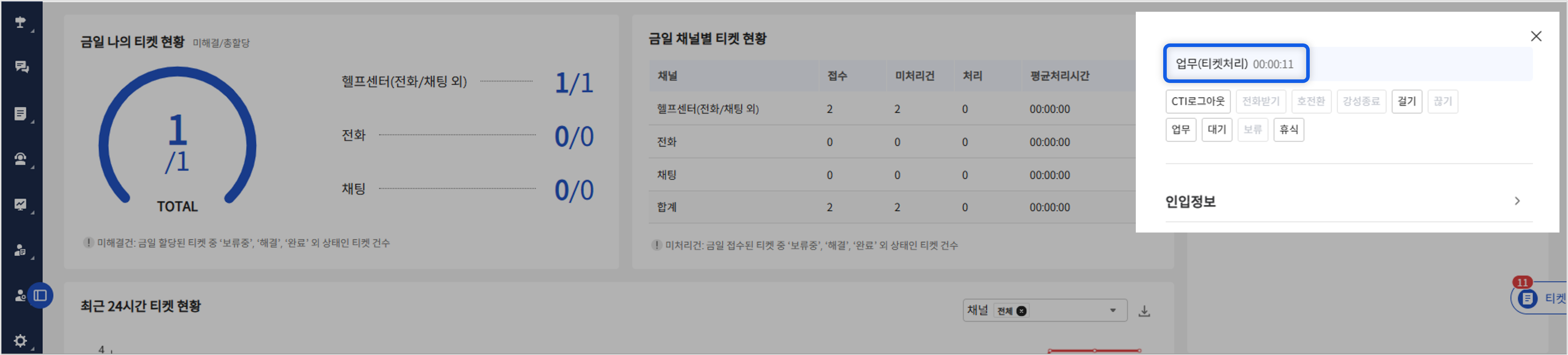
- 상담원 또는 고객에 의해 통화가 종료되면 상담원의 상태는 업무(티켓처리)로 변경됩니다.
- 해당 상태에서는 전화 할당이 되지 않으며, 티켓 처리 등의 업무를 수행할 수 있습니다.
- 처리가 완료되면 대기 상태로 변경하여 전화 할당을 받거나 업무, 휴식 상태로 변경할 수 있습니다.